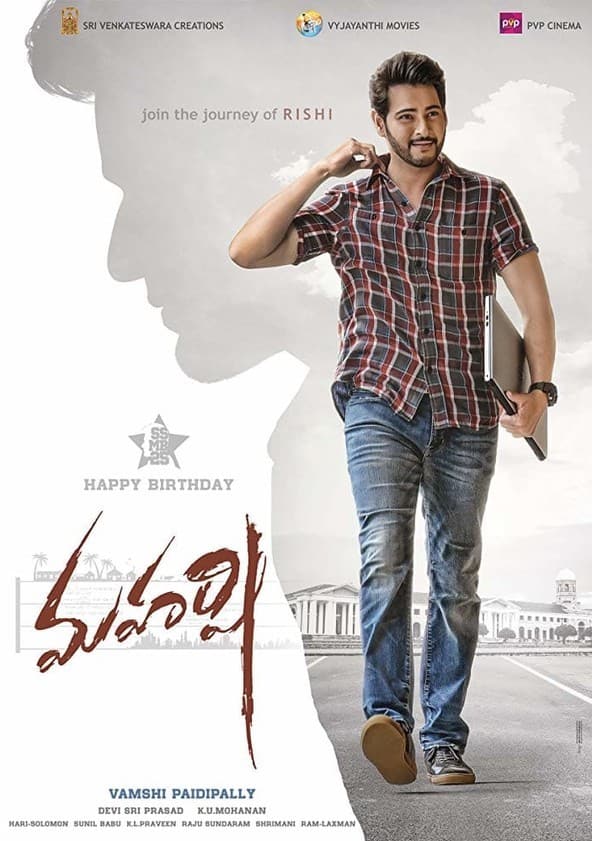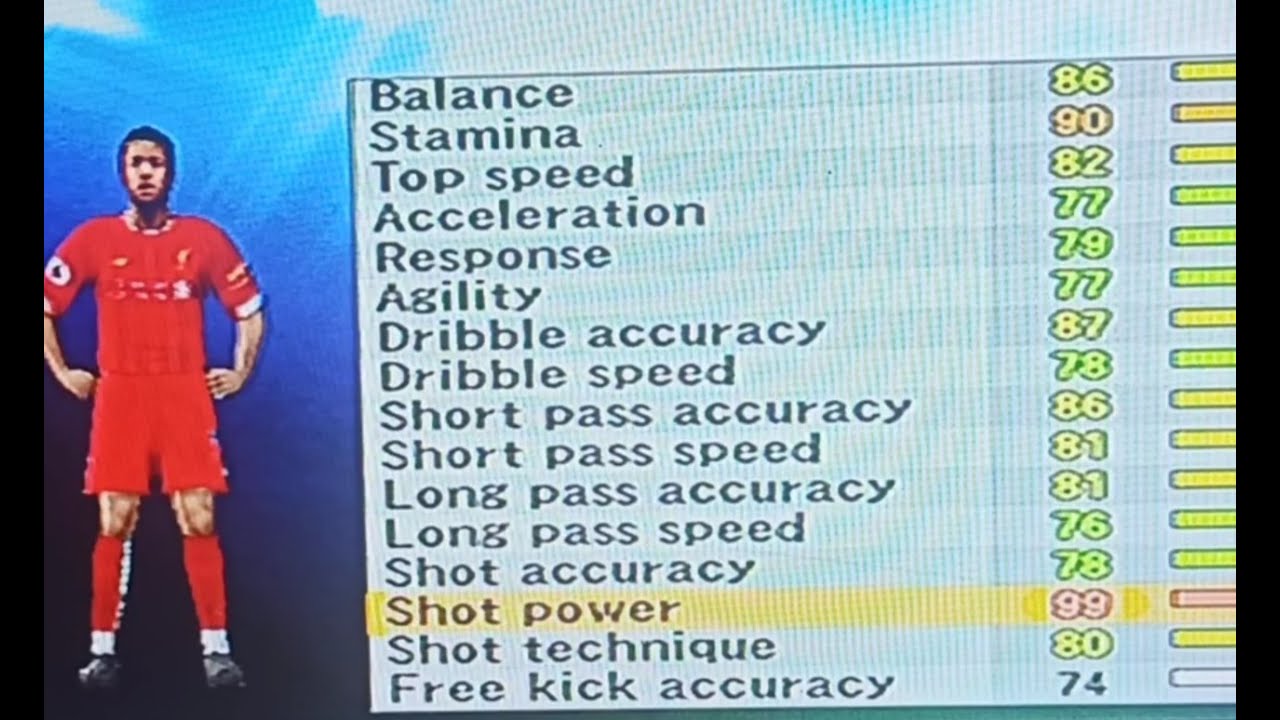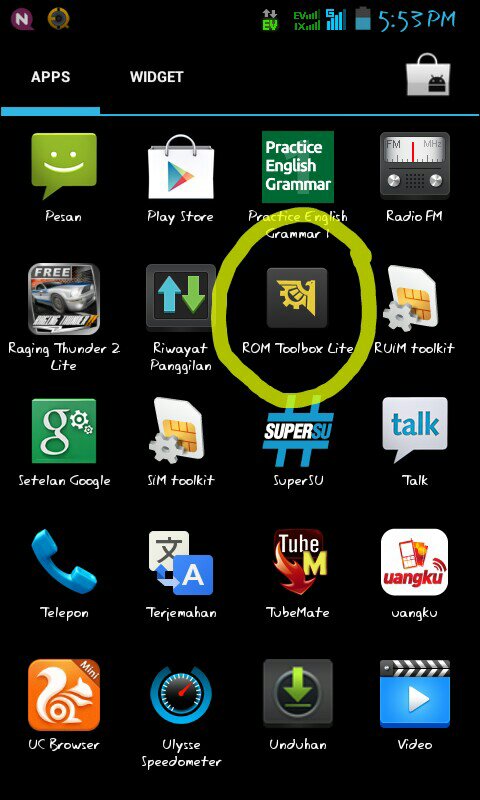Modem Huawei E3276 adalah sebuah perangkat modem USB yang dirancang untuk memberikan koneksi internet cepat dan stabil. Untuk mengoptimalkan penggunaan modem ini, Anda perlu melakukan beberapa langkah pengaturan. Berikut ini adalah cara setting modem Huawei E3276 secara detail:
Langkah 1: Instalasi Driver
Pertama-tama, Anda perlu menginstal driver modem Huawei E3276 di komputer Anda sebelum mengatur pengaturan modem. Biasanya, driver disertakan dalam paket penjualan modem atau dapat diunduh dari situs web resmi Huawei. Ikuti langkah-langkah berikut untuk menginstal driver:
- Sambungkan modem Huawei E3276 ke port USB pada komputer Anda.
- Driver akan secara otomatis terdeteksi dan proses instalasi akan dimulai. Jika tidak, cari driver Huawei E3276 di komputer Anda dan jalankan file instalasi secara manual.
Setelah selesai, komputer Anda akan mengenali modem Huawei E3276 dan Anda dapat melanjutkan ke langkah berikutnya.
Langkah 2: Mengatur APN (Access Point Name)
APN adalah pengaturan yang diperlukan untuk mengakses jaringan data seluler. Untuk mengatur APN pada modem Huawei E3276, ikuti langkah-langkah berikut:
- Buka aplikasi modem yang terpasang di komputer Anda.
- Pilih pengaturan atau settings pada aplikasi modem.
- Cari opsi APN atau Access Point Name.
- Masukkan informasi APN yang diberikan oleh penyedia layanan internet Anda. Biasanya, ini dapat ditemukan pada situs web resmi penyedia layanan atau dapat diminta langsung dari layanan pelanggan.
Pastikan untuk memasukkan informasi APN yang benar, karena ini akan memastikan modem terhubung ke jaringan internet secara benar.
Langkah 3: Mengatur Mode Koneksi
Modem Huawei E3276 memiliki beberapa mode koneksi yang dapat Anda pilih, yaitu mode otomatis (auto), mode hanya 3G, atau mode hanya 4G. Untuk mengatur mode koneksi, ikuti langkah-langkah berikut:
- Buka aplikasi modem yang terpasang di komputer Anda.
- Pilih pengaturan atau settings pada aplikasi modem.
- Cari opsi mode koneksi atau connection mode.
- Pilih mode koneksi yang sesuai dengan preferensi Anda. Jika Anda ingin menggunakan jaringan 4G, pilih mode hanya 4G. Jika tidak, pilih mode otomatis atau hanya 3G.
Pastikan untuk memilih mode koneksi yang sesuai dengan jaringan yang tersedia di daerah Anda.
Langkah 4: Mengatur Keamanan
Untuk menjaga keamanan koneksi internet Anda, penting untuk mengatur kata sandi pada modem Huawei E3276. Ikuti langkah-langkah berikut untuk mengatur kata sandi:
- Buka aplikasi modem yang terpasang di komputer Anda.
- Pilih pengaturan atau settings pada aplikasi modem.
- Cari opsi keamanan atau security.
- Pilih opsi untuk mengatur kata sandi atau password.
- Masukkan kata sandi baru dan konfirmasi kata sandi.
Pastikan untuk memilih kata sandi yang kuat dan unik untuk melindungi koneksi internet Anda.
Langkah 5: Simpan Pengaturan
Setelah Anda mengatur semua pengaturan di atas, pastikan untuk menyimpan pengaturan tersebut agar tetap berlaku setiap kali Anda menggunakan modem Huawei E3276. Biasanya ada opsi "Save" atau "Apply" yang dapat Anda pilih di dalam aplikasi modem. Jika tidak, pengaturan Anda akan secara otomatis disimpan setelah Anda mengaturnya.
Dengan mengikuti langkah-langkah di atas, Anda telah berhasil melakukan pengaturan modem Huawei E3276. Pastikan untuk mengikuti petunjuk resmi dari Huawei atau menghubungi layanan pelanggan jika Anda mengalami kesulitan.